 Aperçu
Aperçu
Utilisez l’app Aperçu pour afficher des PDF et des images et y apporter des modifications, remplir et signer des formulaires en ligne, annoter des fichiers PDF, convertir des types de fichiers graphiques, effectuer des modifications groupées de fichiers, protéger un PDF avec un mot de passe, surligner et traduire du texte, et bien plus encore.
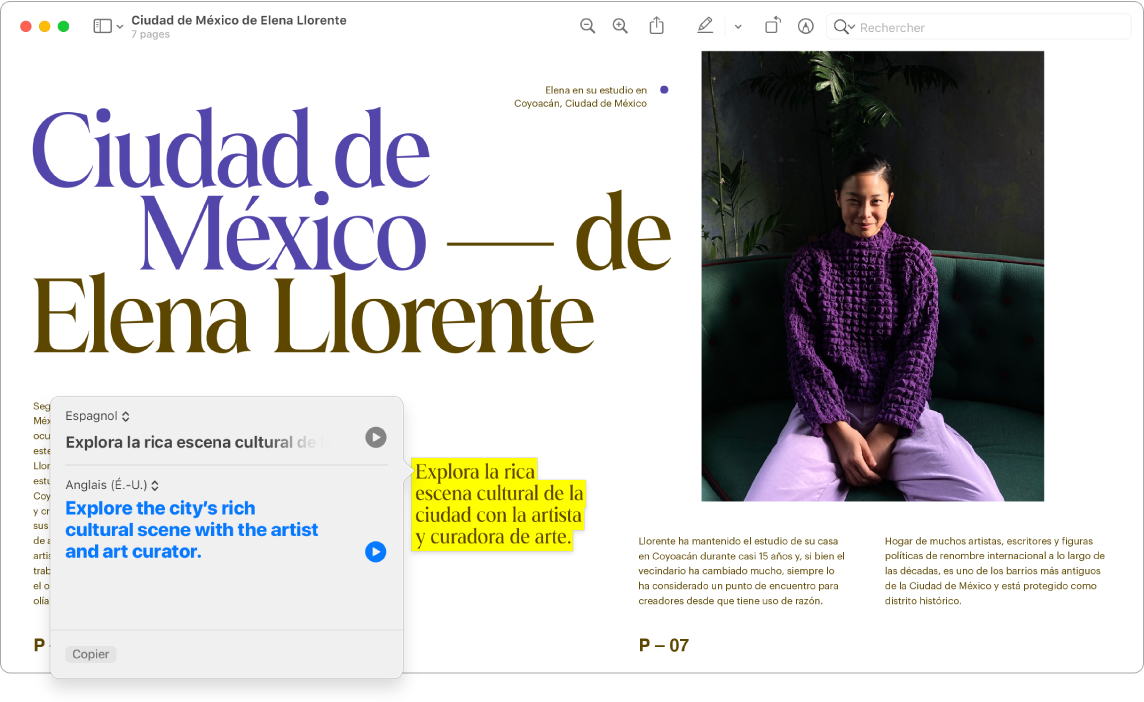
Remplissez un formulaire PDF. Dans Aperçu, cliquez sur un champ dans le formulaire, puis saisissez votre texte. Vous pouvez choisir Fichier > Exporter pour enregistrer le formulaire, l’ouvrir plus tard et poursuivre son remplissage.
Enregistrez un fichier PDF avec un mot de passe. Pour sécuriser un fichier PDF, attribuez-lui un mot de passe que les utilisateurs doivent saisir avant de pouvoir voir son contenu. Dans Aperçu, ouvrez le PDF que vous souhaitez enregistrer avec un mot de passe, choisissez Fichier > Exporter, puis sélectionnez cliquez sur Autorisations. Sélectionnez les options Autorisations et saisissez un mot de passe pour « Mot de passe du propriétaire ». Saisissez-le de nouveau, cliquez sur Appliquer, puis cliquez sur Enregistrer.
Astuce : vous pouvez également renommer le fichier PDF avant de l’enregistrer pour créer une copie du PDF protégé par mot de passe tout en conservant la version d’origine non chiffrée.
Ajoutez et supprimez des pages de PDF. Ouvrez un PDF dans Aperçu, et ajoutez ou supprimez des pages dans le PDF, ou réorganisez-les :
Pour ajouter une page : Sélectionnez la page que vous souhaitez placer avant la nouvelle page, choisissez Édition > Insérer, puis choisissez « Page de fichier » ou « Page vierge ». Une nouvelle page est insérée après la page active.
Pour supprimer une page : Choisissez Présentation > Vignettes ou Présentation > Planche-contact, sélectionnez la ou les pages à supprimer, puis appuyez sur la touche de suppression de votre clavier (ou choisissez Édition > Supprimer).
Pour déplacer des pages : Choisissez Présentation > Vignettes ou Présentation > Planche-contact, puis faites glisser les pages vers leur nouvel emplacement.
Copier une page d’un fichier PDF vers un autre : Dans chaque fichier PDF, choisissez Présentation > Vignettes ou Présentation > Planche-contact, puis faites glisser les vignettes d’un fichier PDF à l’autre.
Traduisez en un clin d’œil. Sélectionnez le texte que vous souhaitez traduire, cliquez sur le texte sélectionné en maintenant la touche Contrôle enfoncée, choisissez Traduire, puis choisissez une langue. Vous pouvez également télécharger des langues afin de pouvoir travailler hors ligne. Pour ce faire, accédez au volet « Langue et région » de Préférences Système, puis cliquez sur le bouton « Langues pour la traduction » situé en bas. Toutes les langues ne sont pas disponibles. Consultez la rubrique Traduire sur Mac du guide d’utilisation de macOS.
Affichez et convertissez des fichiers d’image. Aperçu peut convertir les images en un grand nombre de types de fichier différents, notamment JPEG, JPEG 2000, PDF, PNG, PSD ou TIFF, pour n’en citer que quelques-uns. Lorsque l’image est ouverte dans Aperçu, choisissez Fichier > Exporter, cliquez sur le menu Format, choisissez un type de fichier, saisissez un nouveau nom et choisissez un emplacement pour le fichier, puis cliquez sur Enregistrer. Si vous ne voyez pas l’option souhaitée dans le menu Format, maintenez la touche Option tandis que vous cliquez sur le menu pour afficher des formats spécialisés ou plus anciens.
Astuce : pour convertir plusieurs fichiers d’image à la fois, ouvrez les fichiers dans une même fenêtre, sélectionnez-les dans la barre latérale de la fenêtre (appuyez sur Commande + A pour tous les sélectionner), puis suivez les instructions ci-dessus. Vous pouvez également redimensionner plusieurs fichiers d’image simultanément en les sélectionnant tous et en choisissant Outils > Ajuster la taille.
En savoir plus. Consultez le guide d’utilisation d’Aperçu.
